Tworzenie Formularzy Google na telefonie i komputerze jest proste, ale czasami może być trudne. Dowiedz się, jak tworzyć formularze i ankiety z tego artykułu!
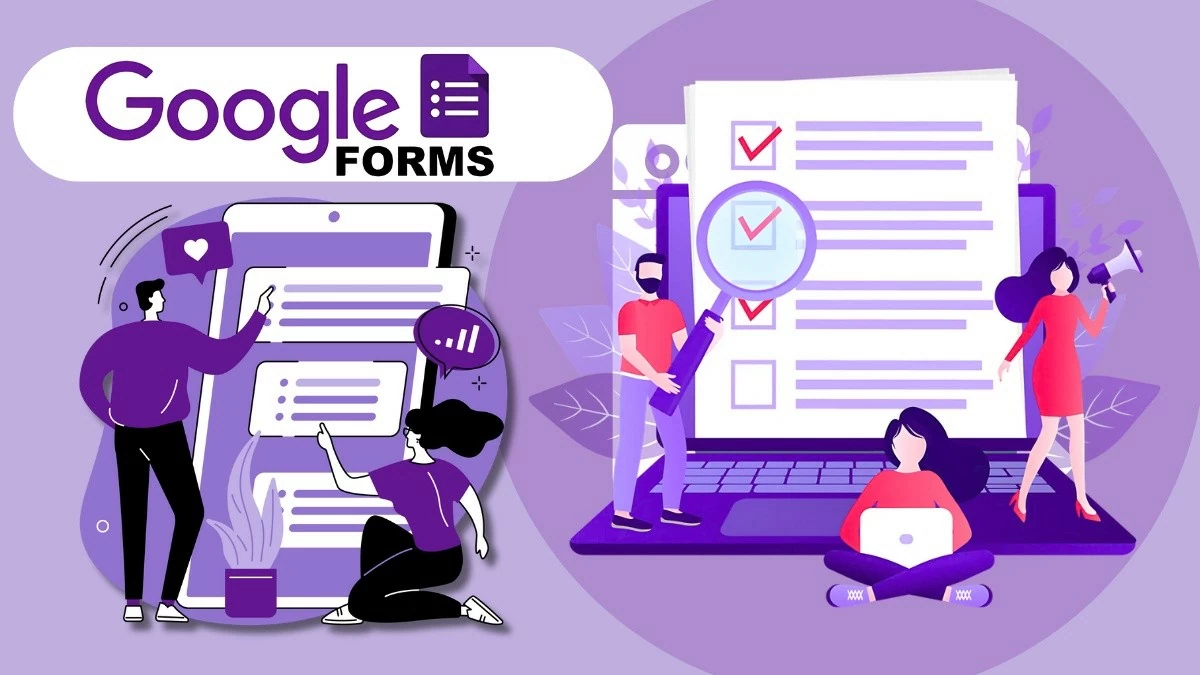 |
Instrukcje dotyczące szybkiego tworzenia profesjonalnych formularzy Google
Formularz Google to doskonałe narzędzie do ankiet i gromadzenia informacji. Umiejętność tworzenia profesjonalnych Formularzy Google będzie bardzo przydatna w Twojej pracy. W tej sekcji znajdziesz wskazówki, jak tworzyć formularze i ankiety w Formularzach Google w prosty i łatwy sposób.
Instrukcje dotyczące tworzenia formularza Google za pośrednictwem Dysku Google
Możesz tworzyć Formularze Google zarówno na telefonie, jak i na komputerze, o ile masz konto Google. Aby utworzyć ankietę lub formularz w Dysku Google, wykonaj następujące kroki:
Krok 1 : Przejdź do Dysku Google, kliknij znak „+” i wybierz z menu opcję „Formularze Google”.
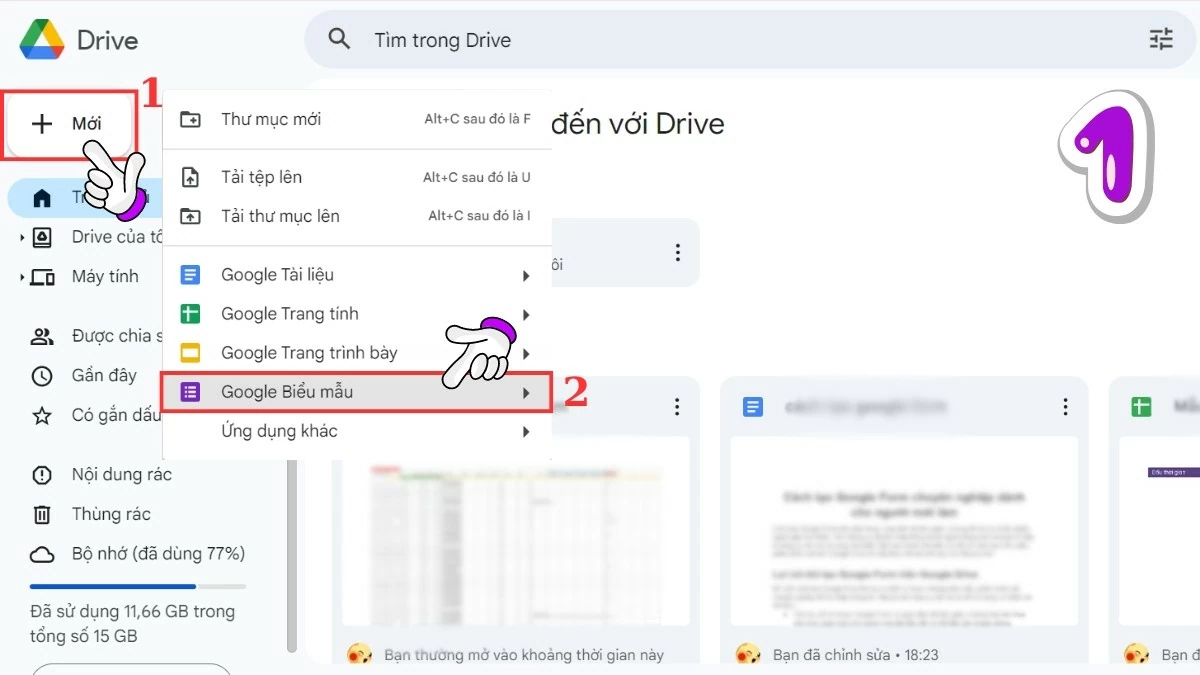 |
Krok 2 : Po otwarciu interfejsu Formularza Google możesz rozpocząć tworzenie formularza zgodnie ze swoimi potrzebami. Najpierw wprowadź tytuł i opis, aby użytkownicy zrozumieli cel ankiety.
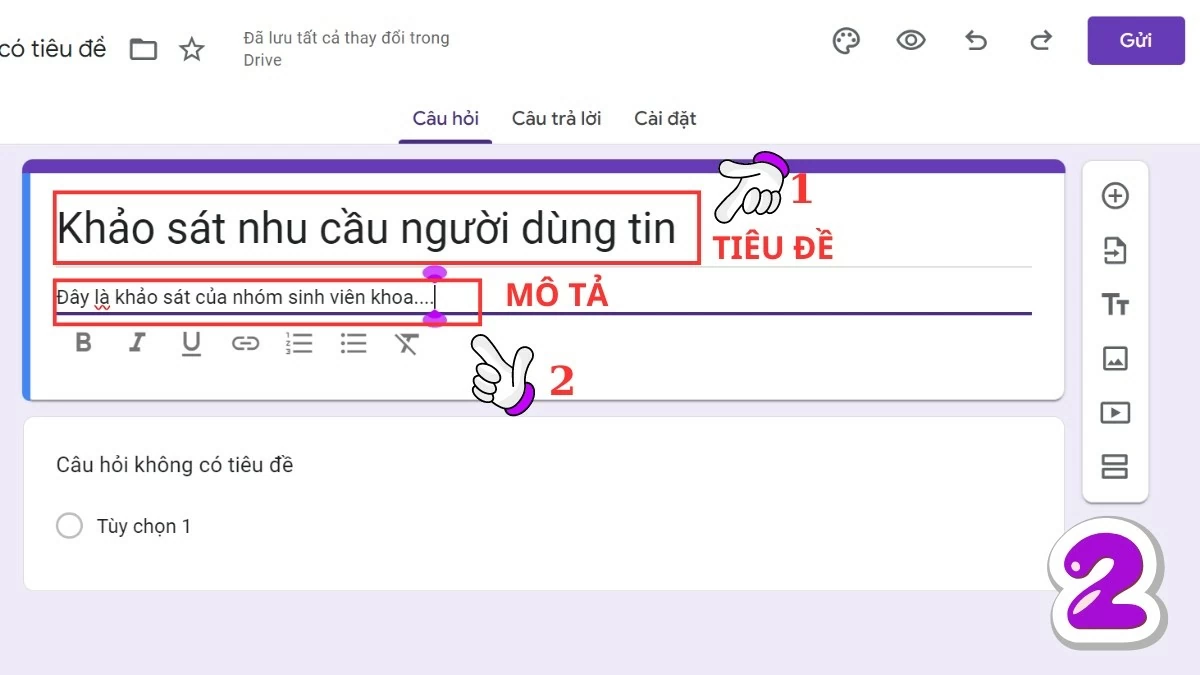 |
Krok 3 : Następnie wybierz odpowiedni format pytania, np. wielokrotnego wyboru, pole wyboru, siatka wielokrotnego wyboru itd. Potem wypełnij pytania i opcje odpowiedzi.
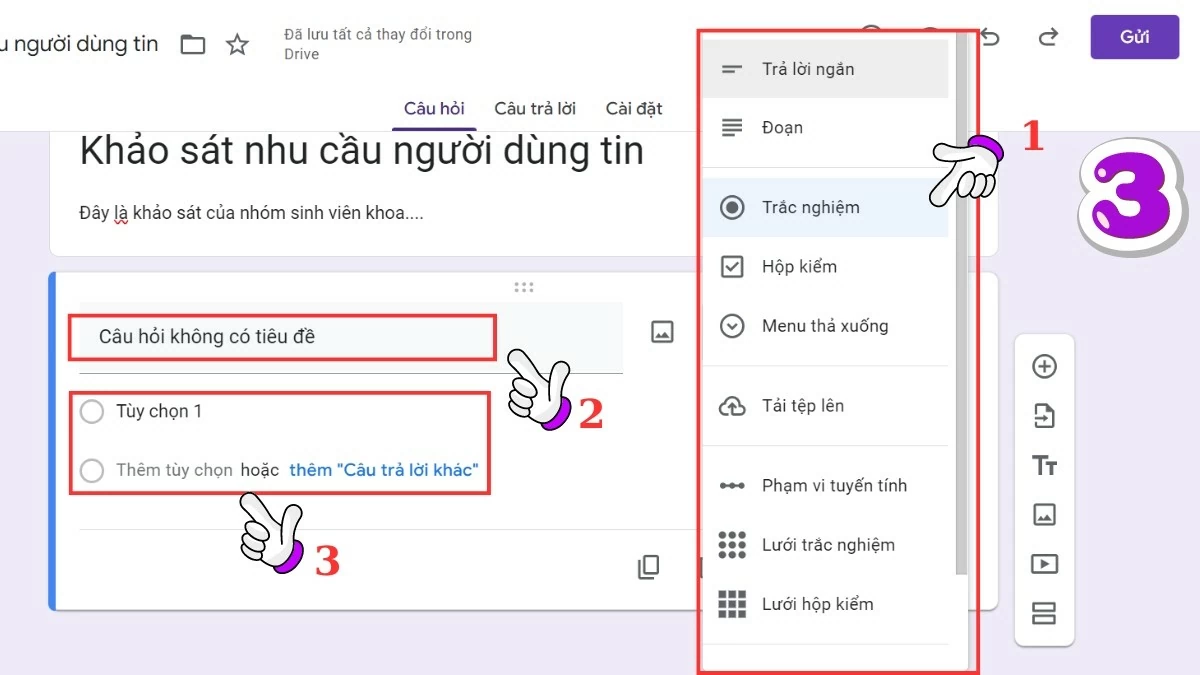 |
Krok 4 : Jeśli chcesz wymusić na użytkownikach udzielenie odpowiedzi, włącz tryb „Wymagane”. Aby dodać nowe pytania, skorzystaj z narzędzia po prawej stronie formularza. Kontynuuj dodawanie pytań, aż ankieta zostanie ukończona.
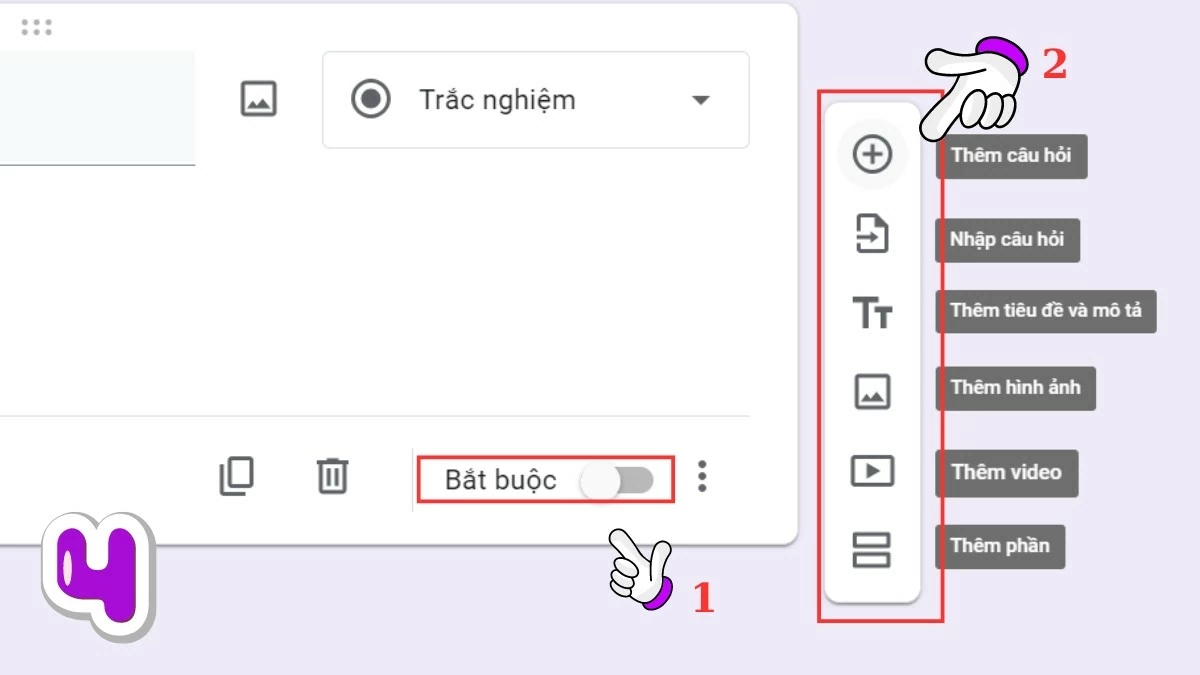 |
Instrukcje dotyczące tworzenia formularza Google za pomocą przeglądarki Google Chrome
Oprócz korzystania z Dysku Google możesz także tworzyć formularze i ankiety w Formularzach Google za pośrednictwem przeglądarki Google Chrome, wykonując następujące kroki:
Krok 1 : Otwórz przeglądarkę Google Chrome, przejdź do sklepu z aplikacjami lub uzyskaj bezpośredni dostęp za pomocą łącza https://docs.google.com/forms/u/0/.
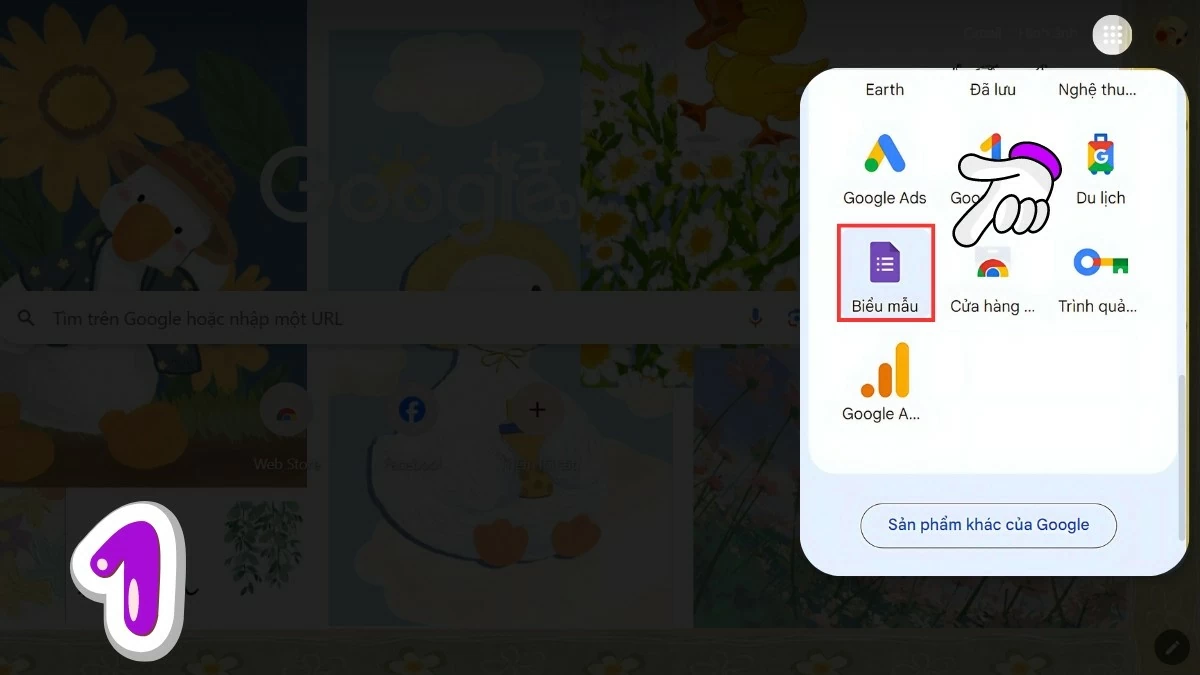 |
Krok 2 : Następnie wybierz opcję „Pusty formularz”, aby rozpocząć tworzenie formularza Google, lub możesz wybrać dostępny szablon z „Galerii szablonów”, aby zaoszczędzić czas na projektowaniu i układzie.
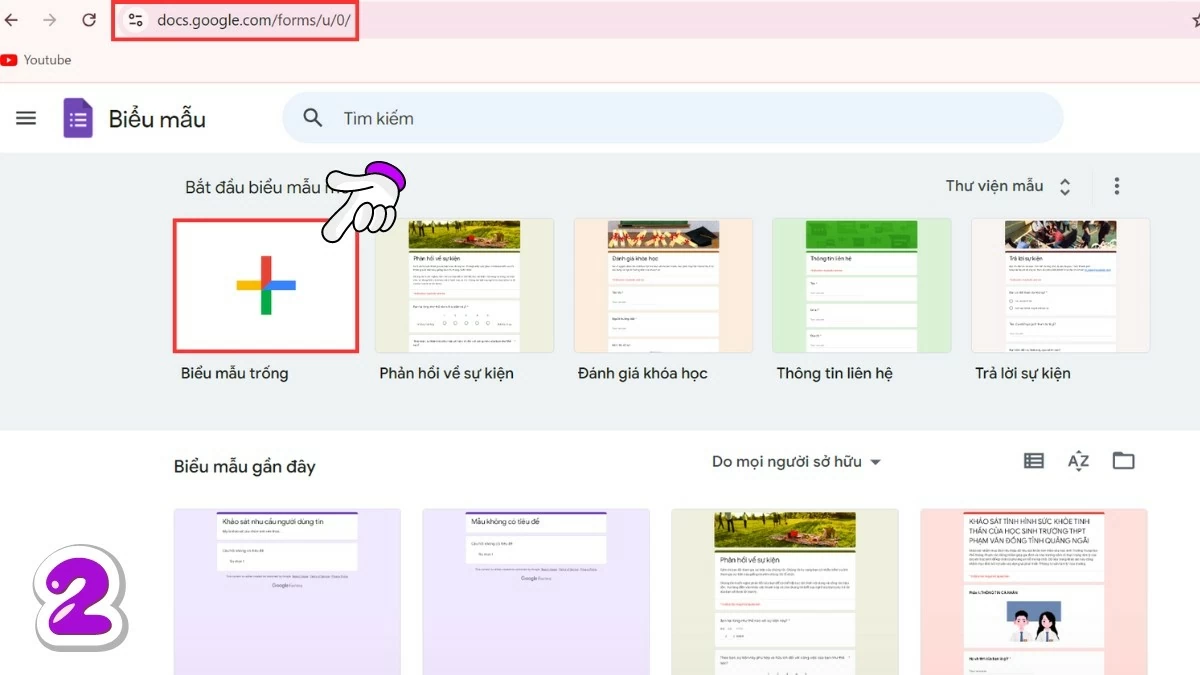 |
Krok 3 : Po otwarciu Formularza Google możesz rozpocząć tworzenie pytań do ankiety i zgłaszanie problemów.
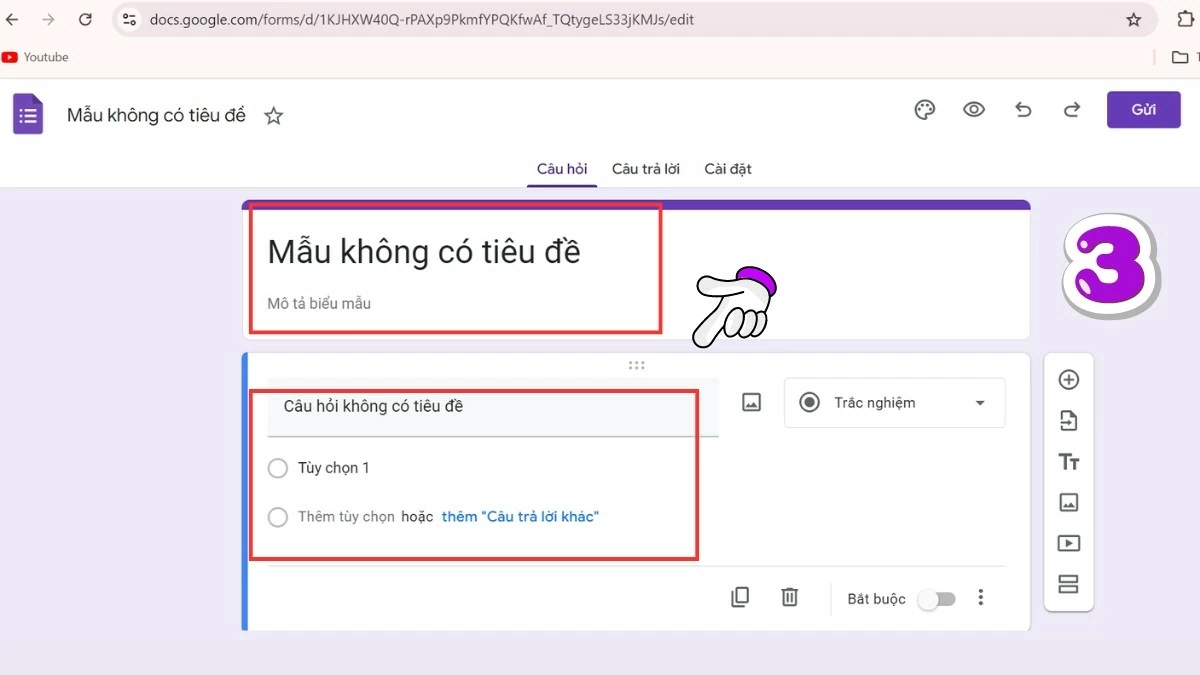 |
Instrukcje dotyczące tworzenia formularza Google za pomocą Arkuszy Google
Aby utworzyć formularz Google bezpośrednio z Arkuszy Google, wykonaj następujące kroki:
Krok 1 : Najpierw przejdź do Arkuszy Google.
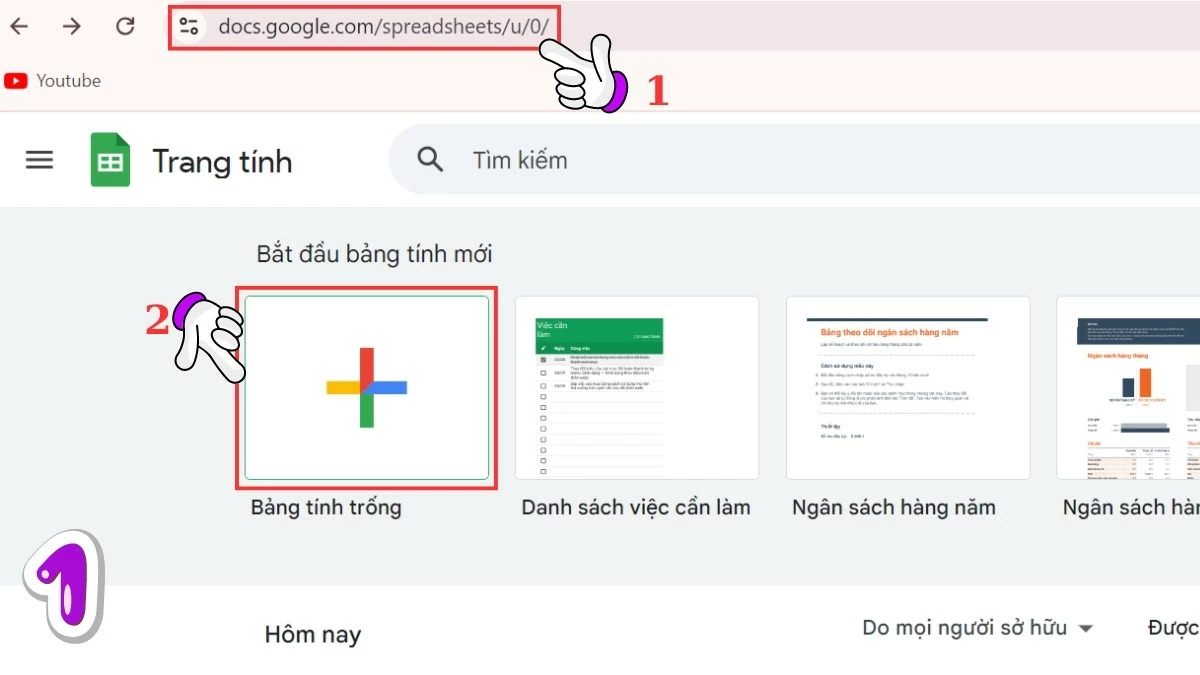 |
Krok 2 : W interfejsie arkusza kalkulacyjnego wybierz kartę „Narzędzia”, a następnie opcję „Utwórz nowy formularz”.
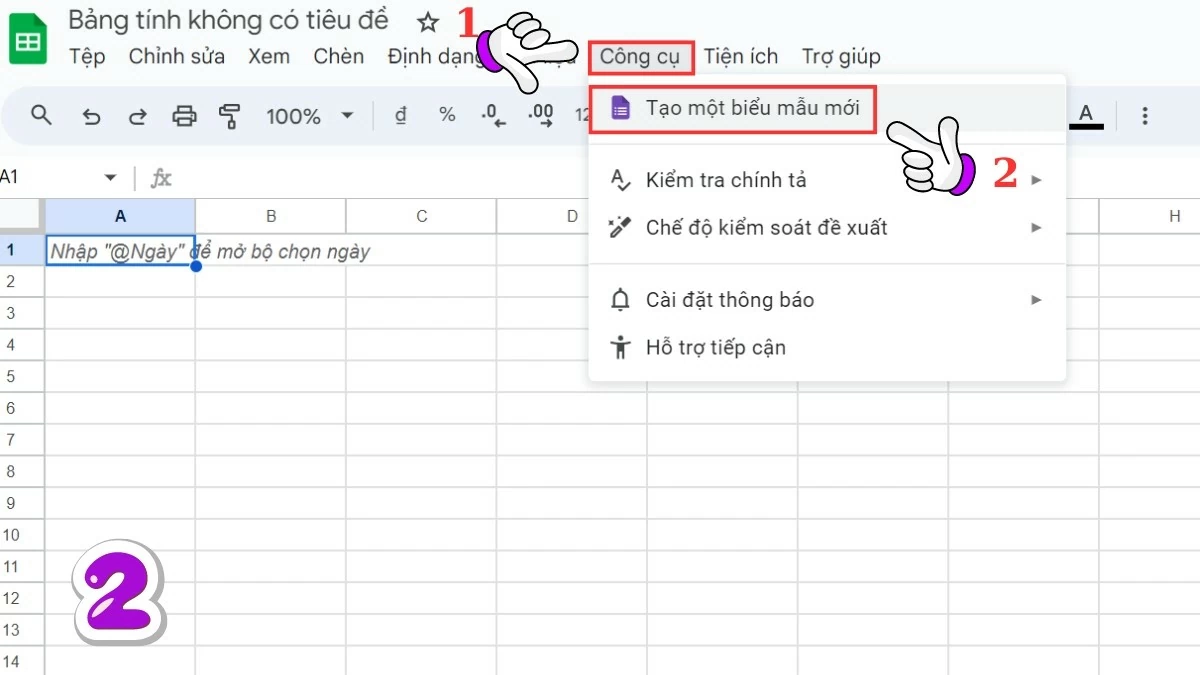 |
Krok 3 : Otworzy się interfejs Formularza Google. Możesz zacząć tworzyć pytania ankietowe zgodnie ze swoimi potrzebami. Po ich wypełnieniu Formularz Google zostanie połączony z Arkuszami Google, co ułatwi Ci śledzenie, zarządzanie i analizowanie wyników.
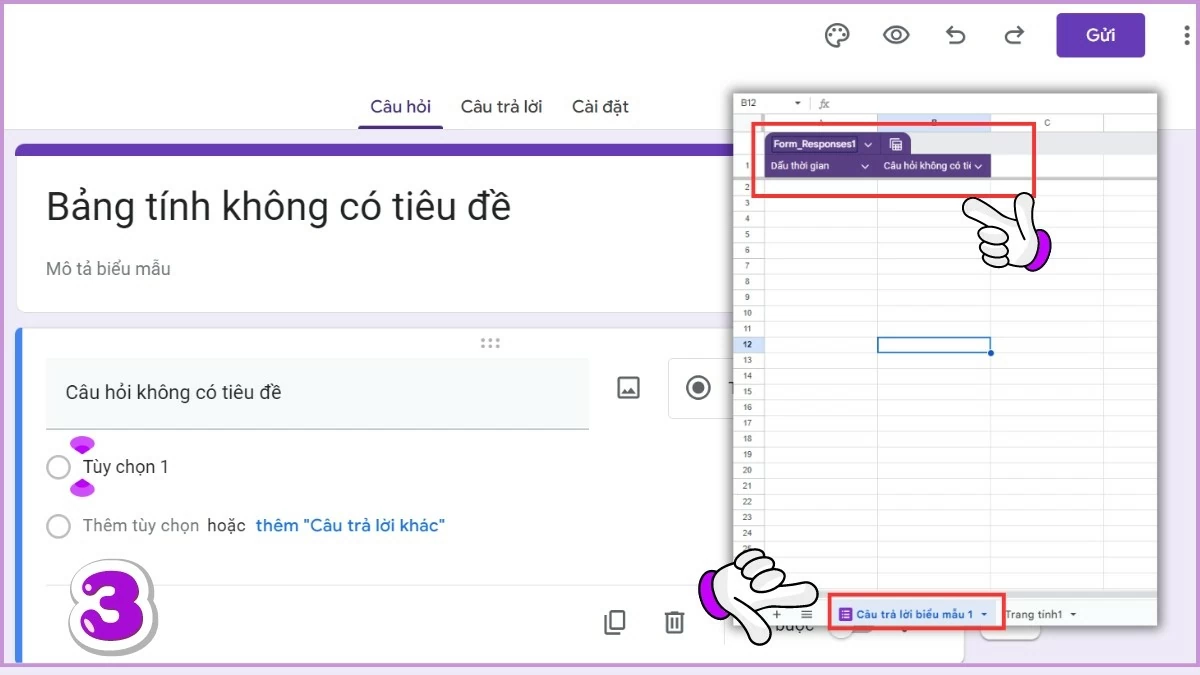 |
Jak skutecznie wyświetlać odpowiedzi w Formularzach Google
Po utworzeniu formularza Google i otrzymaniu odpowiedzi od uczestników ankiety możesz wyświetlić wyniki, wykonując następujące kroki:
Krok 1 : Otwórz formularz Google, którego odpowiedzi chcesz wyświetlić.
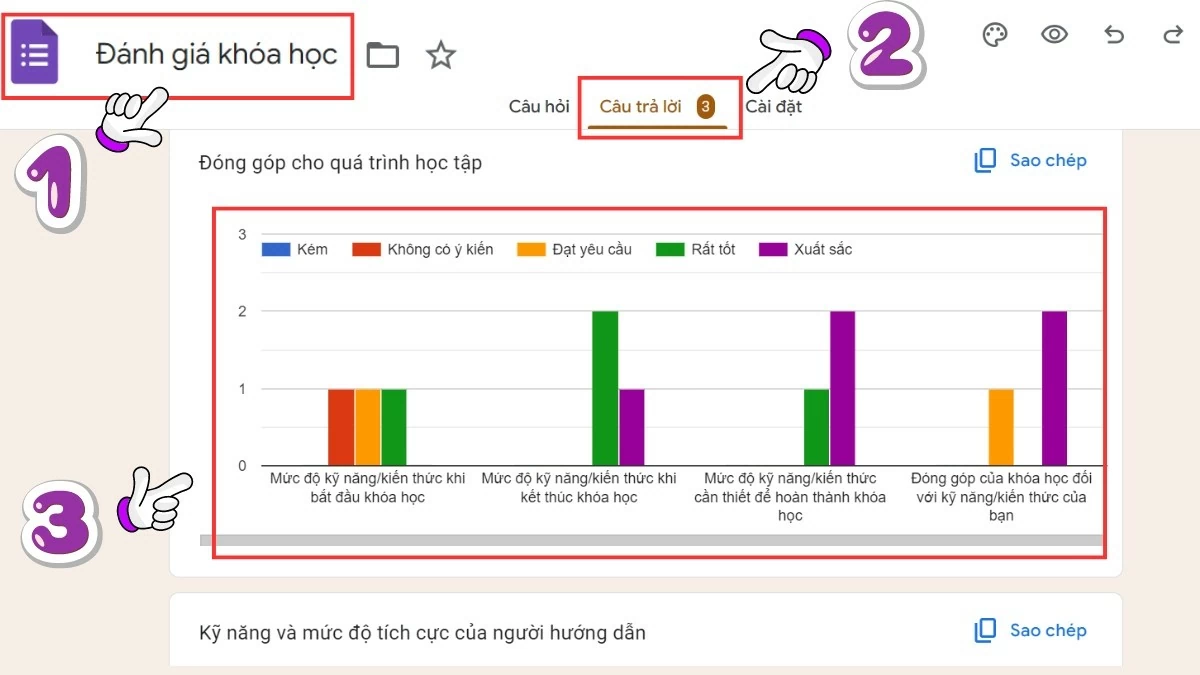 |
Krok 2 : Na górze formularza wybierz zakładkę „Odpowiedzi”.
Krok 3 : W tym miejscu możesz zobaczyć liczbę i szczegóły odpowiedzi, a także wykresy statystyczne wyników.
Powyższy artykuł pokazuje, jak utworzyć formularz Google na telefonie i komputerze, który będzie odpowiedni dla wszystkich użytkowników.
Źródło


![[Zdjęcie] Zakończenie XIII Konferencji XIII KC PZPR](https://vphoto.vietnam.vn/thumb/1200x675/vietnam/resource/IMAGE/2025/10/08/1759893763535_ndo_br_a3-bnd-2504-jpg.webp)














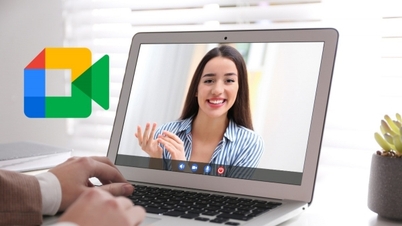
























































































Komentarz (0)